超不清视频播放器-用Python将视频转成字符
前言
今天分享的这段代码,看起来没啥实际用处,而且有些反潮流,因为现如今大家看视频都追求更高分辨率的超清画质,而我们这个,是一个“超不清”的视频播放器:在控制台里播放视频,用字符来表示画面
不过我觉得它至少可以有三个作用:1.用来练习视频和图像处理的编程开发;2.在没有图形界面的服务器上播放视频(虽然效果不咋地);3.作为一种独特的艺术风格化处理
原理
程序的原理其实很简单,关键是你要理解计算机中一张图像的组成:一堆像素点。我们平常说的 1920*1080 之类的分辨率,也就是指这个像素点的多少。我们想做成字符画,也就是考虑如何用不同的字符来表示一个像素。
通常一个像素点由3个0~255的值表示,分别表示红、绿、蓝三种颜色值,值越大表示颜色越深。但字符画是没有颜色的,所以需要将图像转成灰度图,这样就可以跟一组从深到浅的字符形成一种对应关系。比如深的点就是 @,浅色的点就是 .。
一幅图像全部转成字符序列后,就可以直接在控制台输出了。对于一个视频来说,只需要将每一帧都转换后输出,并按照一定的时间间隔清屏、输出下一帧,即可达到我们的需要的效果。
效果
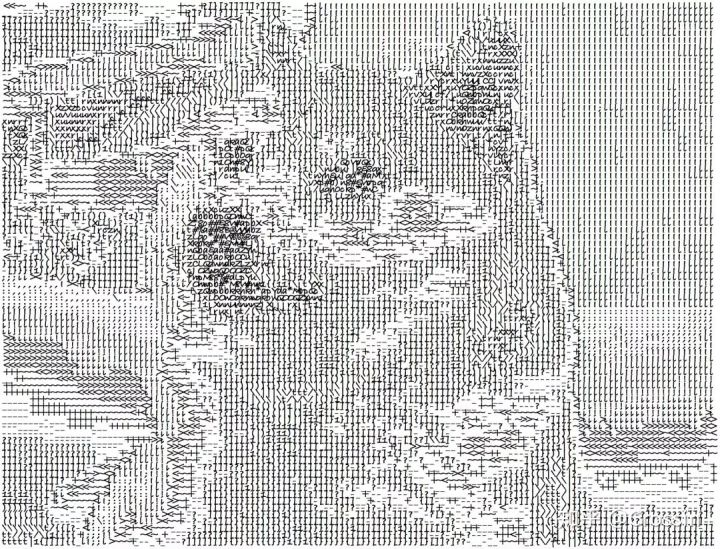
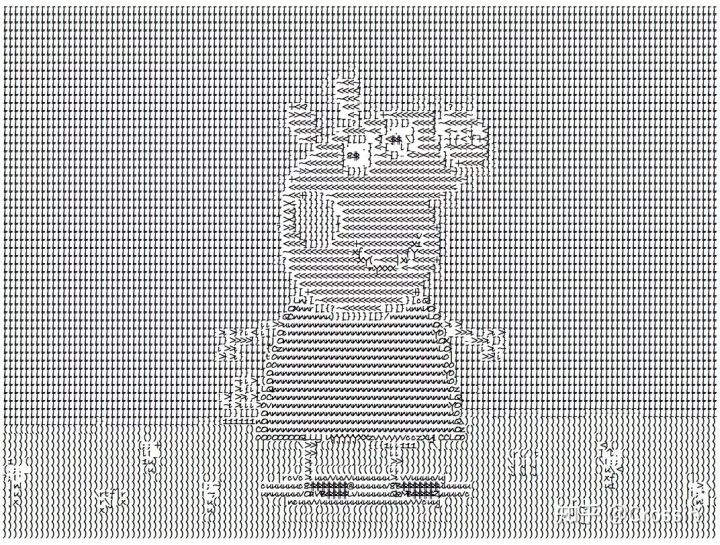

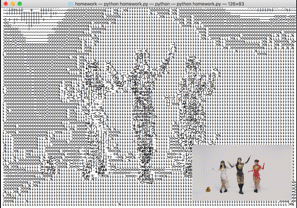
代码
# coding: utf8 import cv2 as cv import os import time # 替换字符列表 ascii_char = list(r"$@B%8&WM#*oahkbdpqwmZO0QLCJUYXzcvunxrjft/\|()1{}[]?-_+~<>i!lI;:,\"^`'. ") char_len = len(ascii_char) # 加载视频 cap = cv.VideoCapture('video.mp4') while True: # 读取视频每一帧 hasFrame, frame = cap.read() if not hasFrame: break # 视频长宽 width = frame.shape[0] height = frame.shape[1] # 转灰度图 img_gray = cv.cvtColor(frame, cv.COLOR_BGR2GRAY) # 缩小图片并调整长宽比 img_resize = cv.resize(img_gray, (int(width / 10), int(height / 10))) text = '' # 遍历图片中的像素 for row in img_resize: for pixel in row: # 根据像素值,选取对应的字符 text += ascii_char[int(pixel / 256 * char_len)] text += '\n' # 清屏 os.system('cls') # mac是'clear' # 输出生成的字符方阵 print(text) # 适当暂停一下 time.sleep(0.03)
代码不长,稍微解释下其中几处:
- ascii_char 这个字符序列并不是必须这样,只要大致上满足其中的字符看起来从深到浅即可,字符越多越准确,效果就越好。
- 读取视频使用了 opencv-python,并直接用它提供的方法转了灰度图,在之前的文章中也有过介绍:OpenCV-Python,计算机视觉开发利器
- resize 这一步比较重要,因为有的视频分辨率很高,直接一个像素转一个字符的话量太大,所以先缩小图片。另一个原因是字符一般都不是正方形,所以在图片长宽比上要做一定的调整,这样最终效果比较好。(实际中要根据你自己控制台中的字体效果来调整缩放比例)
ascii_char[int(pixel / 256 * char_len)]是整个转换的核心,因为一个像素的颜色范围是 0~255,通过pixel / 256 * char_len可以将一个像素值对应于字符序列中灰度相当的字符。- 关于输出,有几个值得注意的点:输出一帧前需要清屏,不同平台命令有区别。
补充
这种方法易受其它因素的影响,比如视频内容,间隔时间,放缩比例等。
也可以通过如下方式体验:
- 打开你的命令行
- 输入 curl aoaoao.me:1926
- 回车
感受时间的流逝吧!(明白的自然明白)
参考链接:
个性签名:时间会解决一切

